mysql源码版安装
创建配置文件
创建 my.ini,注意修改,如下的 设置mysql的安装目录和设置mysql数据库的数据的存放目录,设置自己本机的上的对应路径
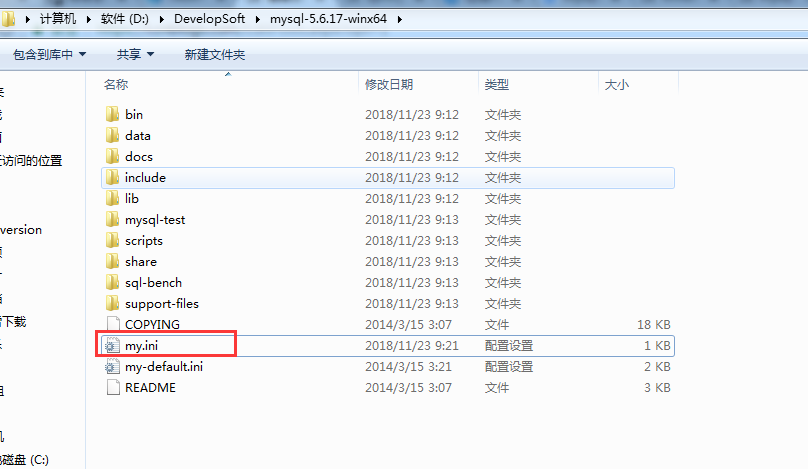
[mysql] # 设置mysql客户端默认字符集 default-character-set=utf8 [mysqld] #设置3306端口 port = 3306 # 设置mysql的安装目录 basedir=D:\DevelopSoft\mysql-5.6.17-winx64 # 设置mysql数据库的数据的存放目录 datadir=D:\DevelopSoft\mysql-5.6.17-winx64\data # 允许最大连接数 max_connections=200 # 服务端使用的字符集默认为8比特编码的latin1字符集 character-set-server=utf8 # 创建新表时将使用的默认存储引擎 default-storage-engine=INNODB
安装mysql和启动服务
用管理员身份启动cmd,并切换至mysql目录bin下
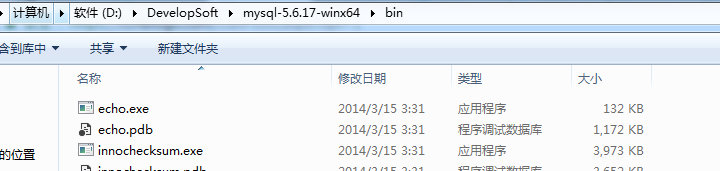

输入mysqld install 命令回车
mysqld install
出现安装成功就成功了
启动服务
net start mysql

也可以打开服务,在服务下找到mysql的服务手动启动
登录
mysql -uroot -p
默认是没有密码的,直接回车即可

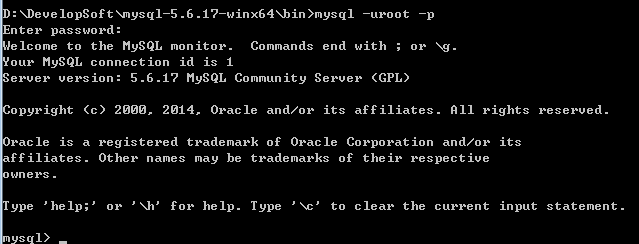
修改密码
格式:mysqladmin -u用户名 -p旧密码 password 新密码
注:因为开始时root没有密码,所以-p旧密码一项就可以省略了。
mysqladmin -u root -password 0
修改密码0改为1
--将root的密码改为1 mysqladmin -u root -p 0 password 1
Mysql命令结束后都带一个分号作为命令结束符。
UPDATE mysql.user SET password=PASSWORD('newpassword') WHERE User='root';
运行完这行之后会提示下面的信息:
Query OK, 0 rows affected (0.00 sec)
Rows matched: 2 Changed: 0 Warnings: 0
需要运行下面一句,否则密码不会被修改:
FLUSH PRIVILEGES;
下面运行结果代表修改成功:
Query OK, 0 rows affected (0.16 sec)
显示当前的user:
mysql> SELECT USER();
其它
每次cmd切换目录比较麻烦,可以将mysql路径添加到环境变量中
如如D:\mysql\mysql-x.x.xx-winx64\bin; 添加至环境变量path中 (计算机=》右键=》高级系统设置=》环境变量)
配置完成后就可以直接使用mysql命令了;
cmd->mysql -uroot -p ->回车输入密码->show databases;查找数据库->use 数据库名;切换数据库目录->show tables;查找表->sql查询工作select * from 表名->exit退出。
可以命令行操作mysql,也可以安装Navicat等其它界面话的工具来操作mysql


 浙公网安备 33010602011771号
浙公网安备 33010602011771号